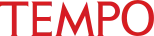Baca berita dengan sedikit iklan, klik disini

TEMPO.CO, Jakarta - Google Form bisa jadi alternatif untuk melakukan survei menggunakan layanan internet. Selain mudah digunakan, layanan besutan Google ini juga menyediakan banyak fitur yang mendukung kuisioner yang pengguna bagikan.
Baca berita dengan sedikit iklan, klik disini

Setelah membuat formulir kuisioner, pengguna dapat menambahkan serta mengedit hingga 300 konten, termasuk pertanyaan, deskripsi, gambar, maupun video. Bahkan, untuk mengatur formulir berdasarkan topik, pengguna dapat menambahkan hingga 75 bagian.
Baca berita dengan sedikit iklan, klik di sini
Baca berita dengan sedikit iklan, klik disini
Berikut tips menambahkan konten di kuisioner Google Form dilansir dari support.google.com:
Tips menambahkan pertanyaan pada formulir di Google Form
1. Di Google Form, buka formulir dan klik Tambahkan.
2. Kemudian di sebelah kanan judul pertanyaan, pilih jenis pertanyaan yang dinginkan.
3. Ketik respons yang diinginkan untuk pertanyaan tersebut, untuk mencegah responden tidak menjawab, aktifkan fitur Wajib.
Tips menambahkan gambar atau video pada formulir di Google Form
Pengguna dapat menambahkan gambar ke pertanyaan atau jawaban untuk pertanyaan pilihan ganda atau kotak centang, caranya:
1. Di Google Formulir, buka formulir dan klik pertanyaan atau jawaban.
2. Di sebelah kanan pertanyaan atau jawaban , klik Tambahkan gambar.
3. Upload atau pilih gambar
4. Kemudian klik Pilih.
Tips menambahkan “bagian” pada formulir di Google Form
Fitur ini dapat membuat formulir pengguna lebih mudah dibaca dan diselesaikan, caranya:
1. Di Google Formulir, buka formulir dan klik Tambahkan Bagian Section.
2. Selanjutnya, beri nama bagian baru.
Pengguna Google Form juga dapat menggandakan pertanyaan, gambar, atau bagian. Caranya klik pertanyaan atau gambar, kemudian klik Gandakan. Sementara untuk menggandakan bagian, Klik header bagian, Klik Lainnya, Klik Gandakan bagian.
Jika pengguna ingin menggunakan pertanyaan dari formulir sebelumnya, pengguna juga dapat melakukannya. Caranya di Google Formulir, buka formulir. Di sebelah kanan, klik Tambahkan pertanyaan, lalu Impor pertanyaan. Klik formulir dengan pertanyaan yang ingin Anda impor lalu klik Pilih. Di sebelah kanan, klik kotak di samping setiap pertanyaan yang ingin Anda tambahkan. Terakhir, klik Impor pertanyaan.
HENDRIK KHOIRUL MUHID